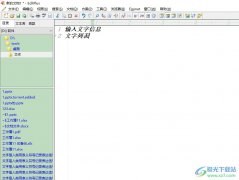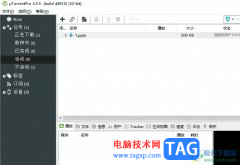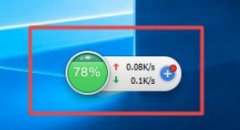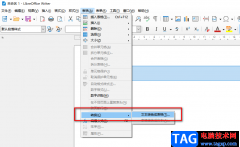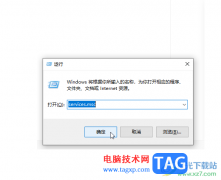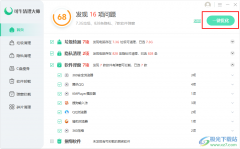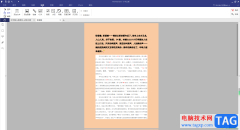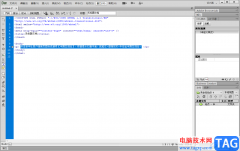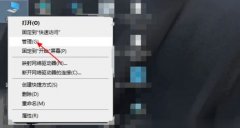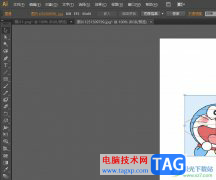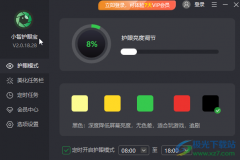如果你特别喜欢一个视频,但是该视频中有水印显示,自己非常的不喜欢,想要将视频中的水印去掉,那么我们可以通过迅捷视频剪辑软件来去除水印,迅捷视频剪辑软件去除水印是非常有效的,可以将视频中的水印去除得非常干净,看不到任何的痕迹,只需要进入到马赛克的设置窗口中,在该窗口有一个去除水印的功能,通过矩形框选出需要去除水印的地方,之后就可以点击确定进行去除了,如果你现在正在为视频中有水印去除不了的情况而烦恼,那么可以了解一下迅捷视频剪辑软件,该软件可以帮助你快速去除水印操作,下方是关于如何使用迅捷视频剪辑软件去除视频中水印的具体操作方法,如果你需要的情况下可以看看方法教程,希望可以对大家有所帮助。
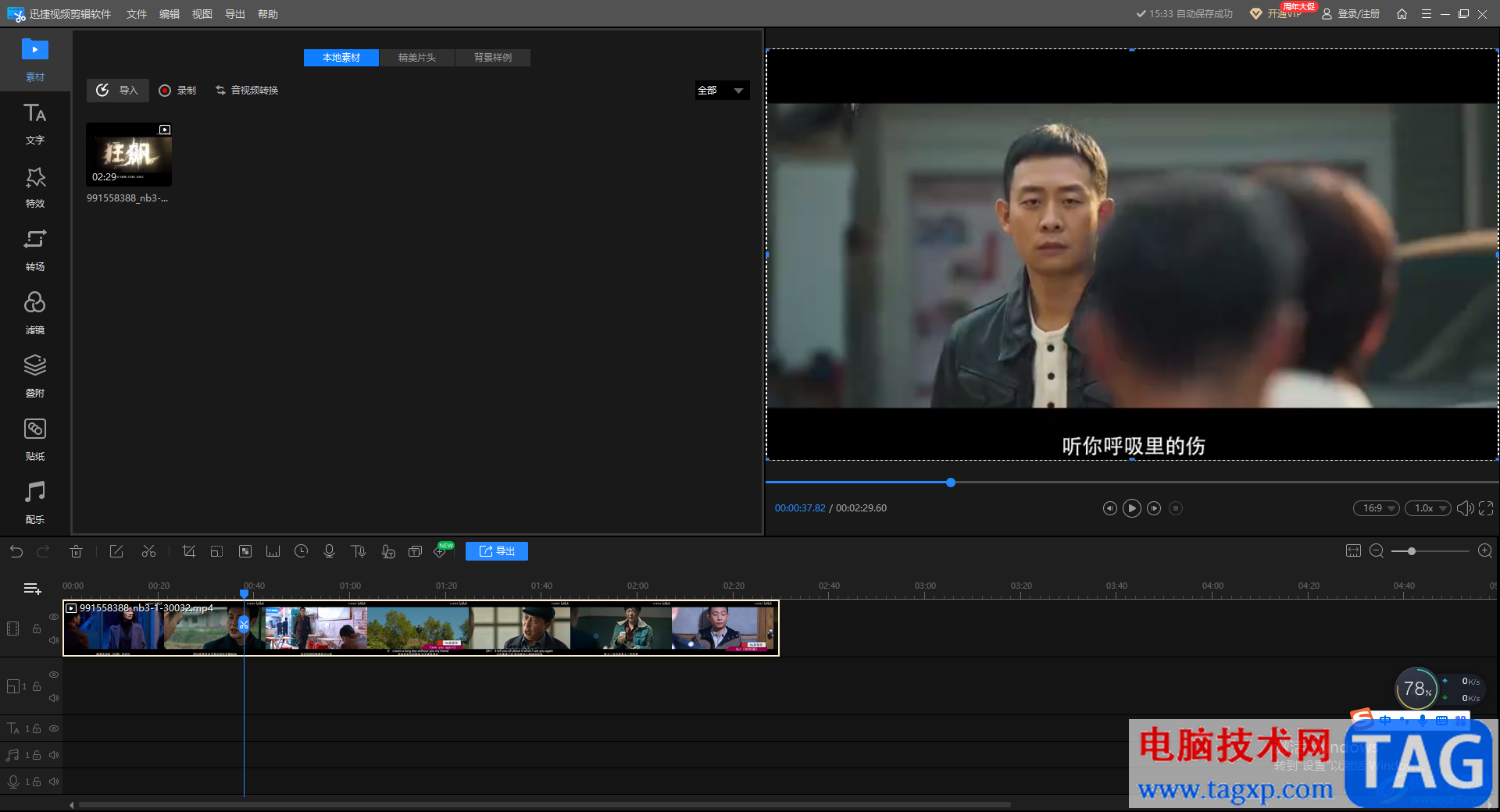
方法步骤
1.首先我们需要将迅捷视频剪辑软件点击一下,当我们进入到迅捷视频剪辑软件的操作页面之后,我们将【新建】选项进行点击。
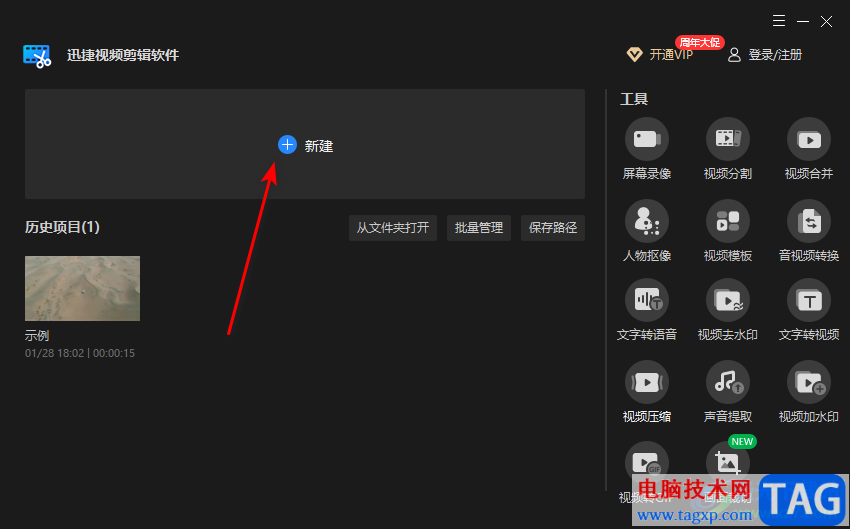
2.接着在打开的窗口中将视频拖动到左侧窗口中,如图所示。
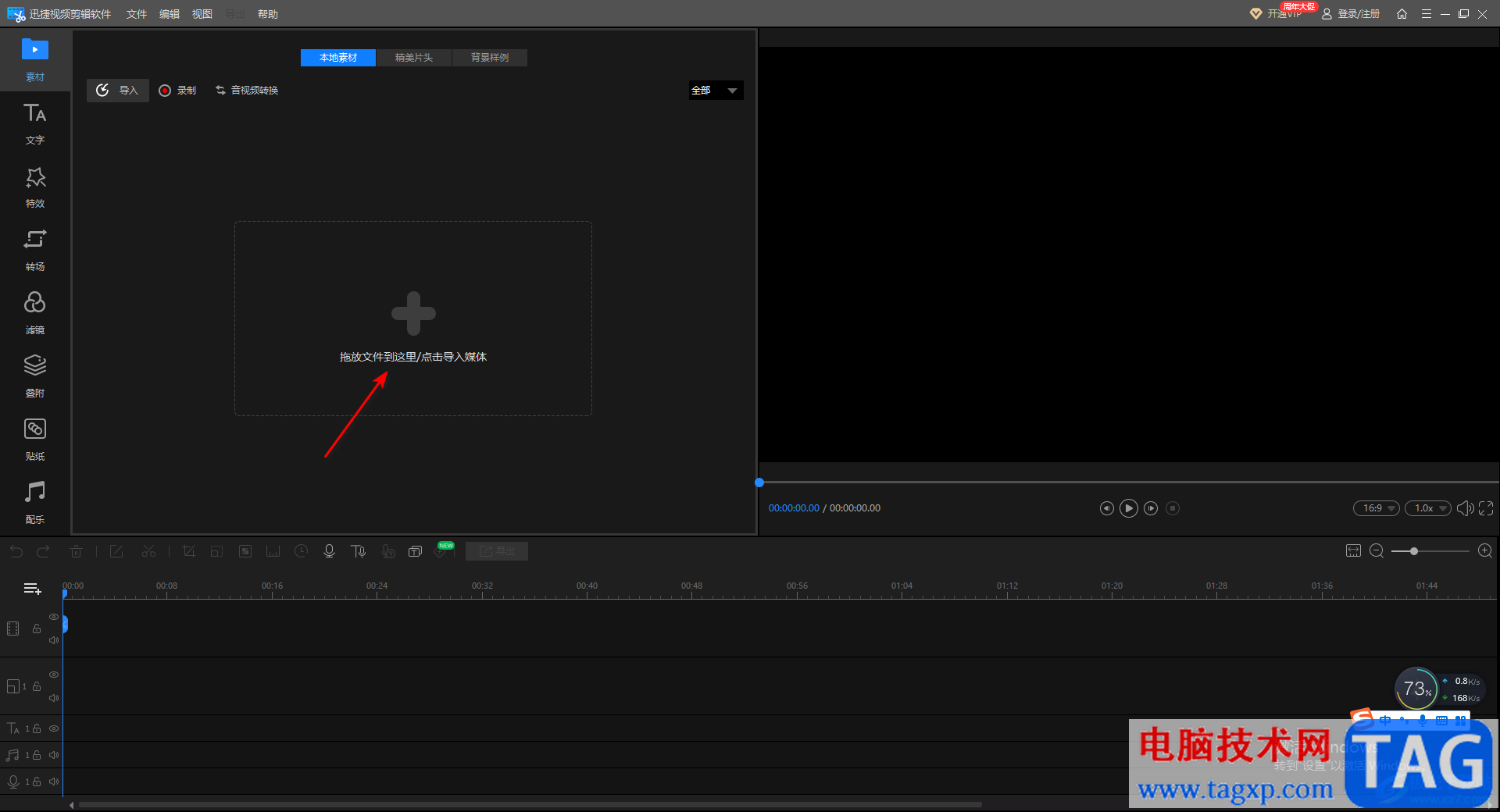
3.拖进来的视频素材需要添加到下面的视频轨道上面,因为你可以直接用鼠标左键点击视频素材移动到轨道上就好了。
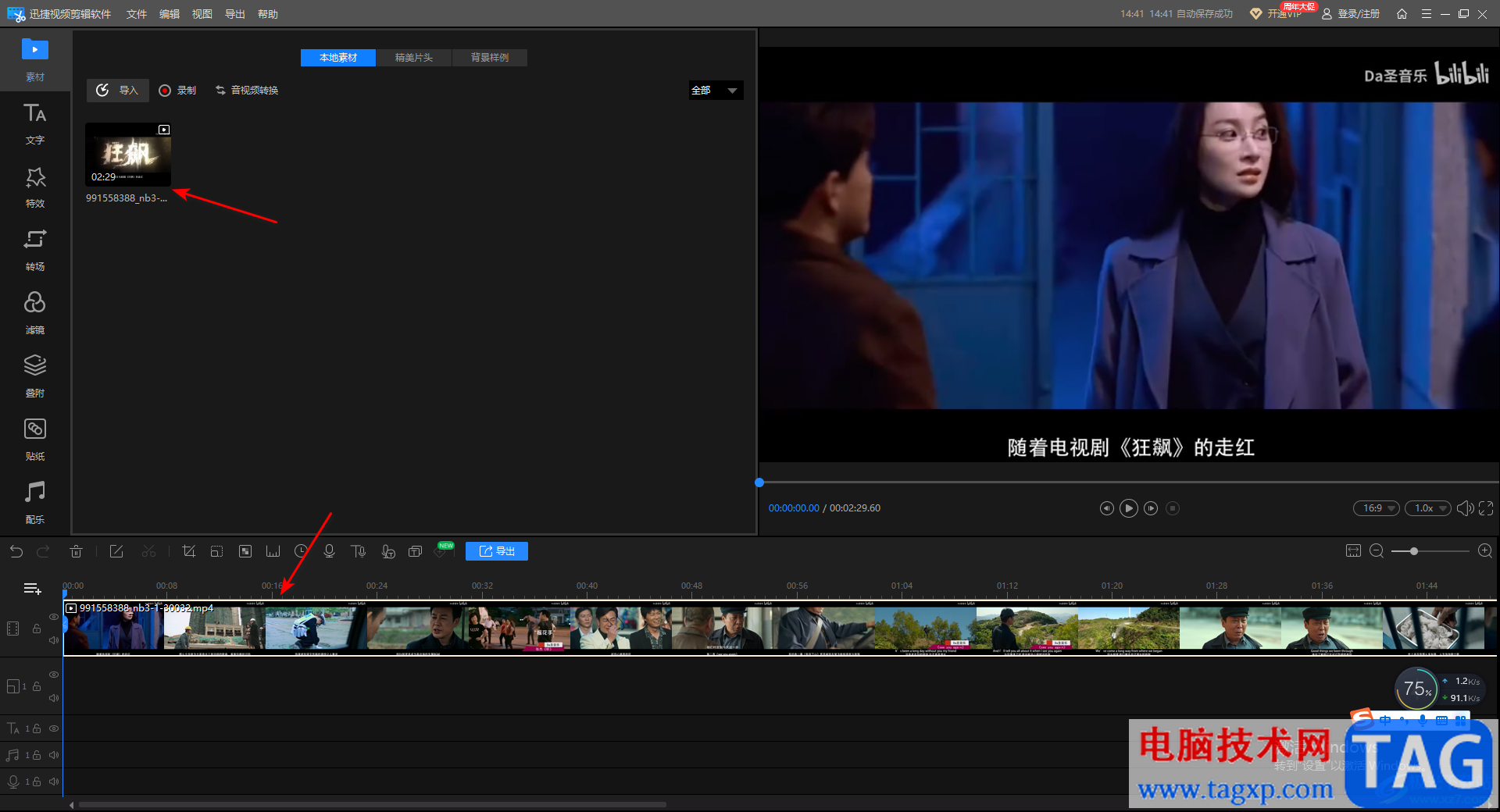
4.你可以点击视频查看到该视频播放页面右上角有该视频的一个平台的水印显示,如果想要将该水印去除的话,那么就需要找到马赛克功能。
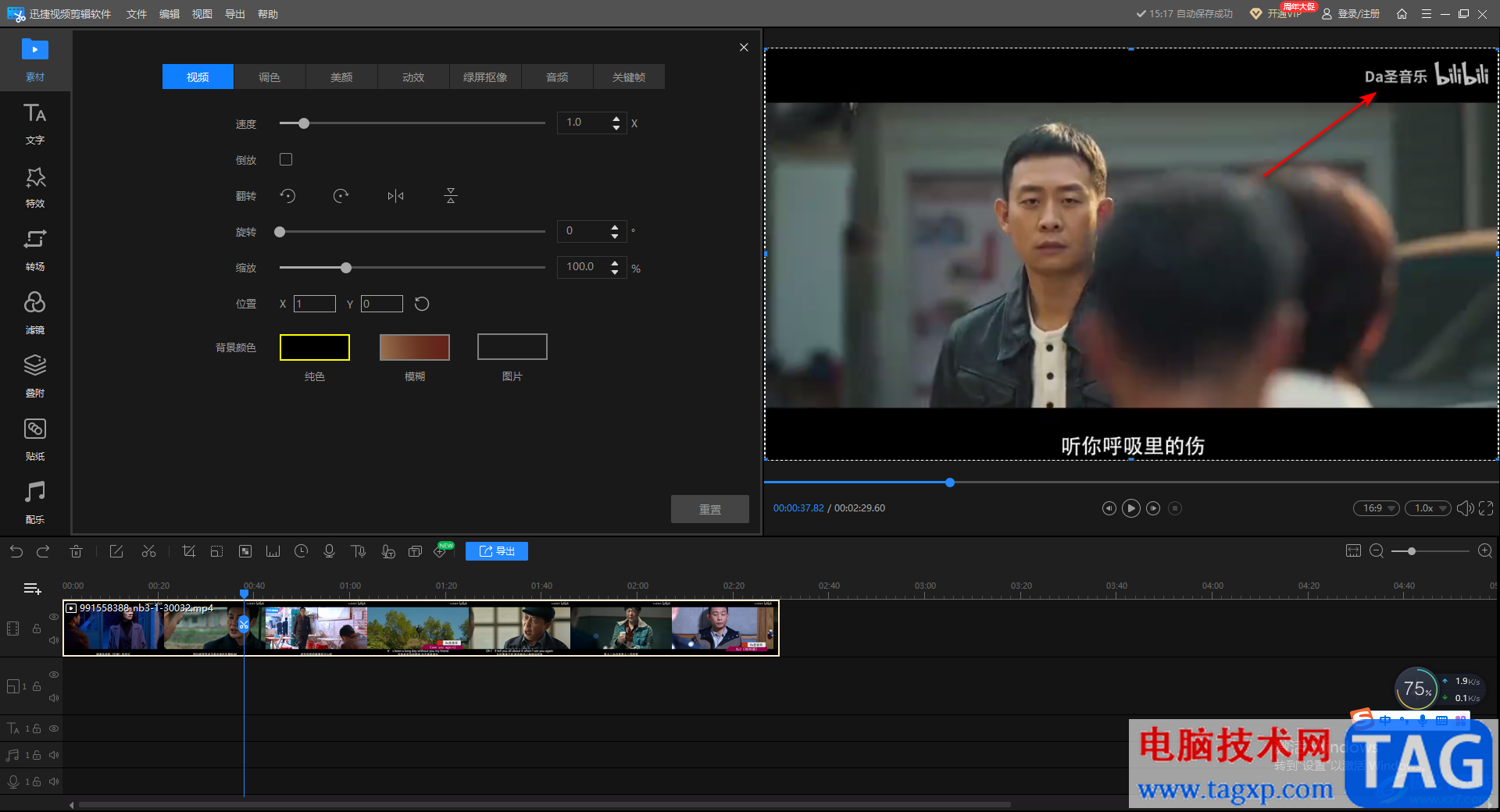
5.在轨道的上方有一排工具栏选项,在工具栏中找到【马赛克】选项即可。
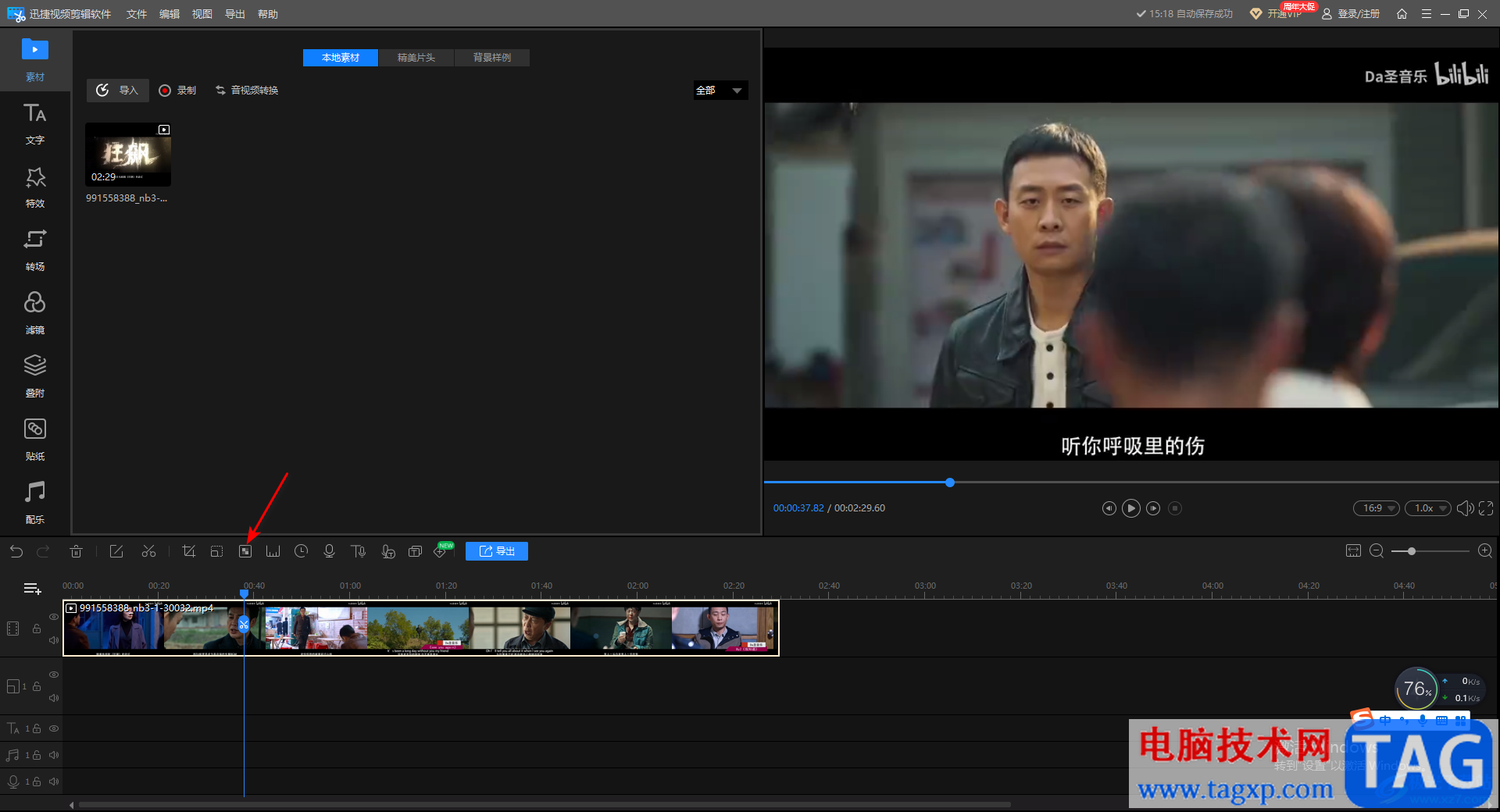
6.进入之后,就会在左侧上方出现一个设置视频的页面,我们用鼠标点击【去水印区域】按钮,然后在页面上就会显示出一个去水印的矩形框。
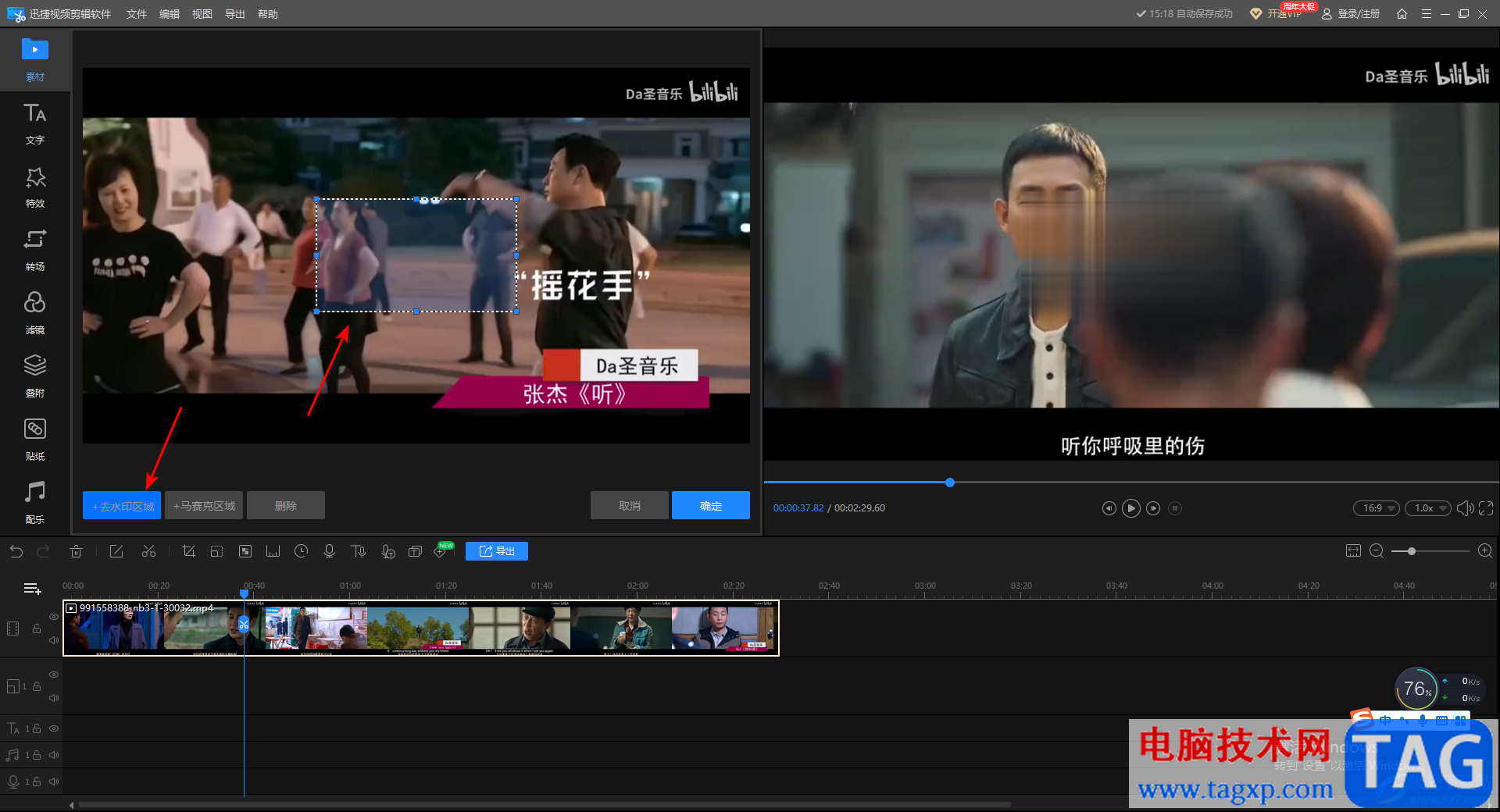
7.我们调整一下水印框的大小,然后将水印框移动到右上角水印的位置,将水印完全框选起来,之后点击【确定】按钮。
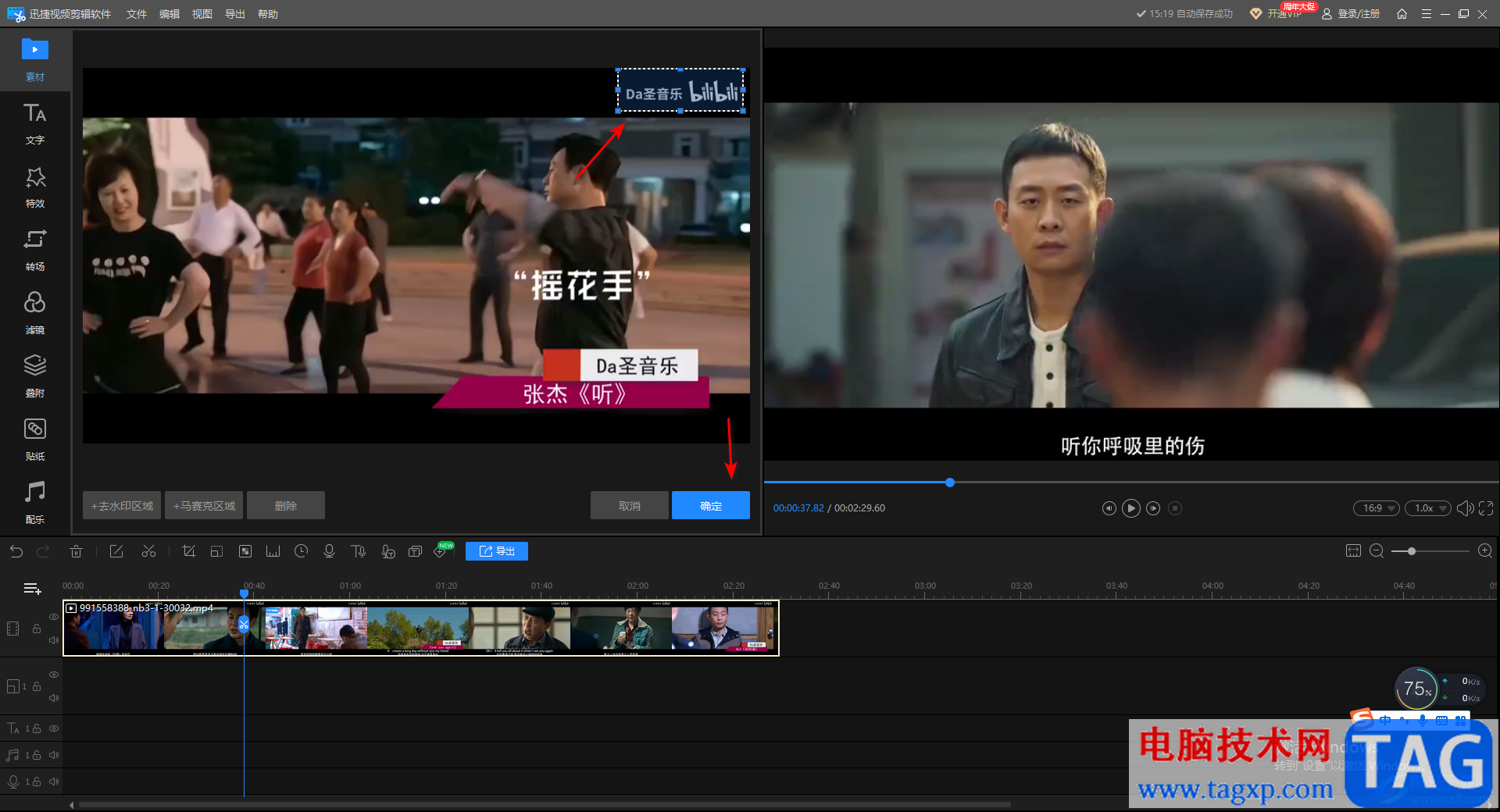
8.随后你返回到编辑视频的页面中,可以看到该视频的右上角的水印已经没有了,去除得非常的干净。
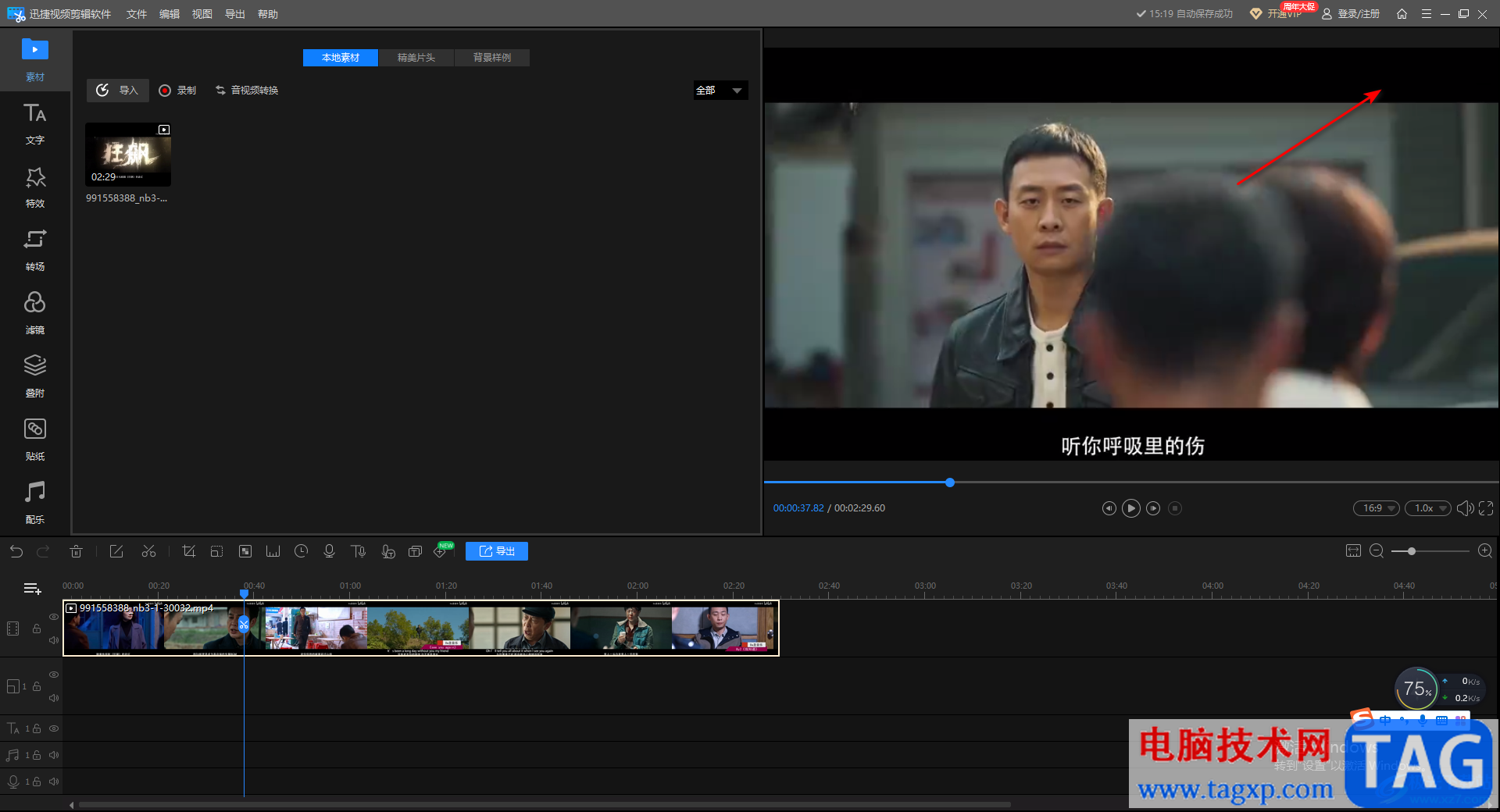
9.设置完成之后,就可以点击【导出】按钮,将视频导出在电脑中存放。
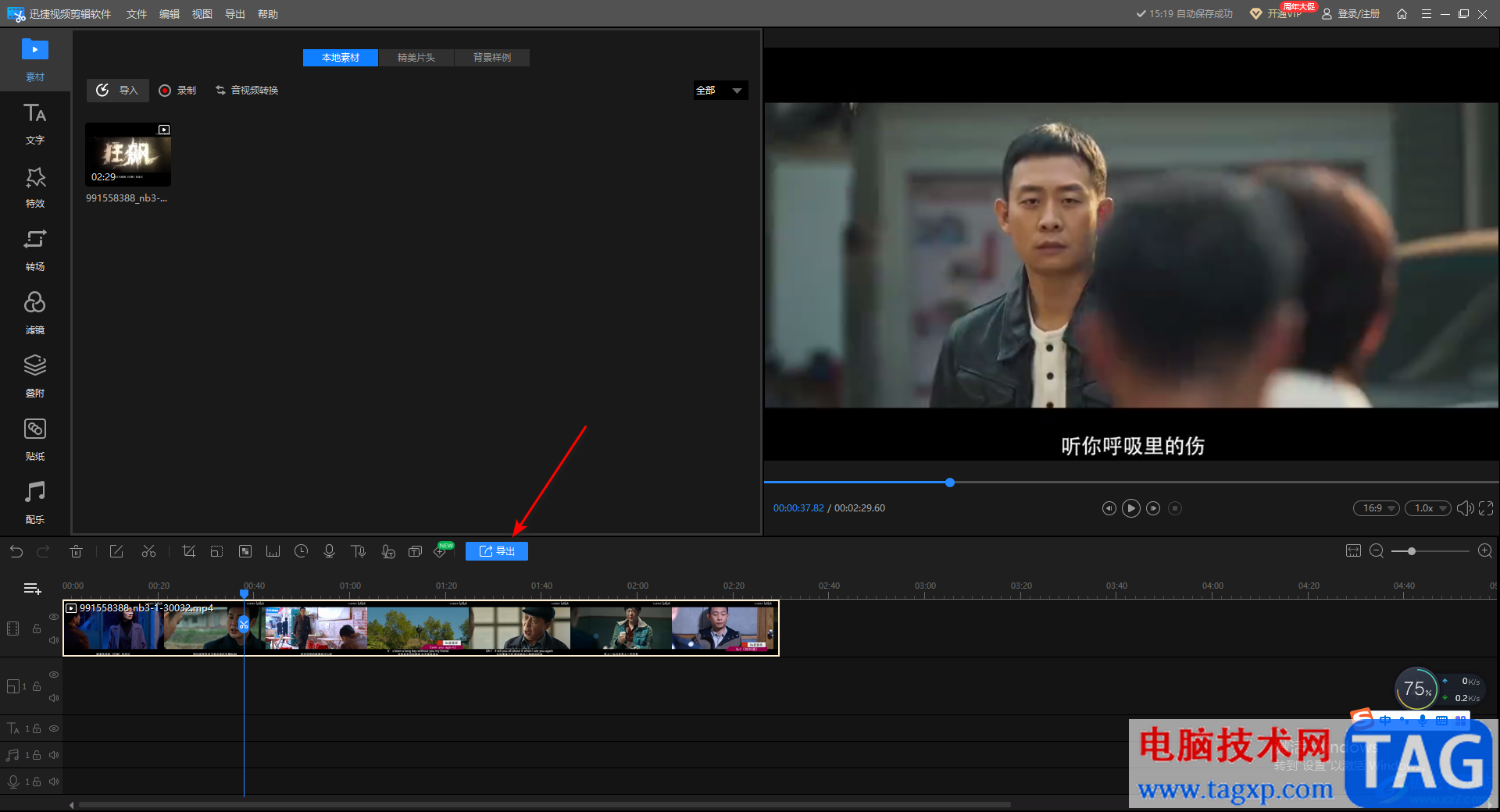
以上就是关于如何使用迅捷视频剪辑软件去除水印的具体操作方法,当你在一些视频平台中下载了视频,那么下载下来的视频一般都是有水印显示的,如果你想要去除水印,那么可以选择迅捷视频剪辑软件进行去除,该软件去除水印非常的干净,并且操作方法也很简单,需要的话可以操作试试。